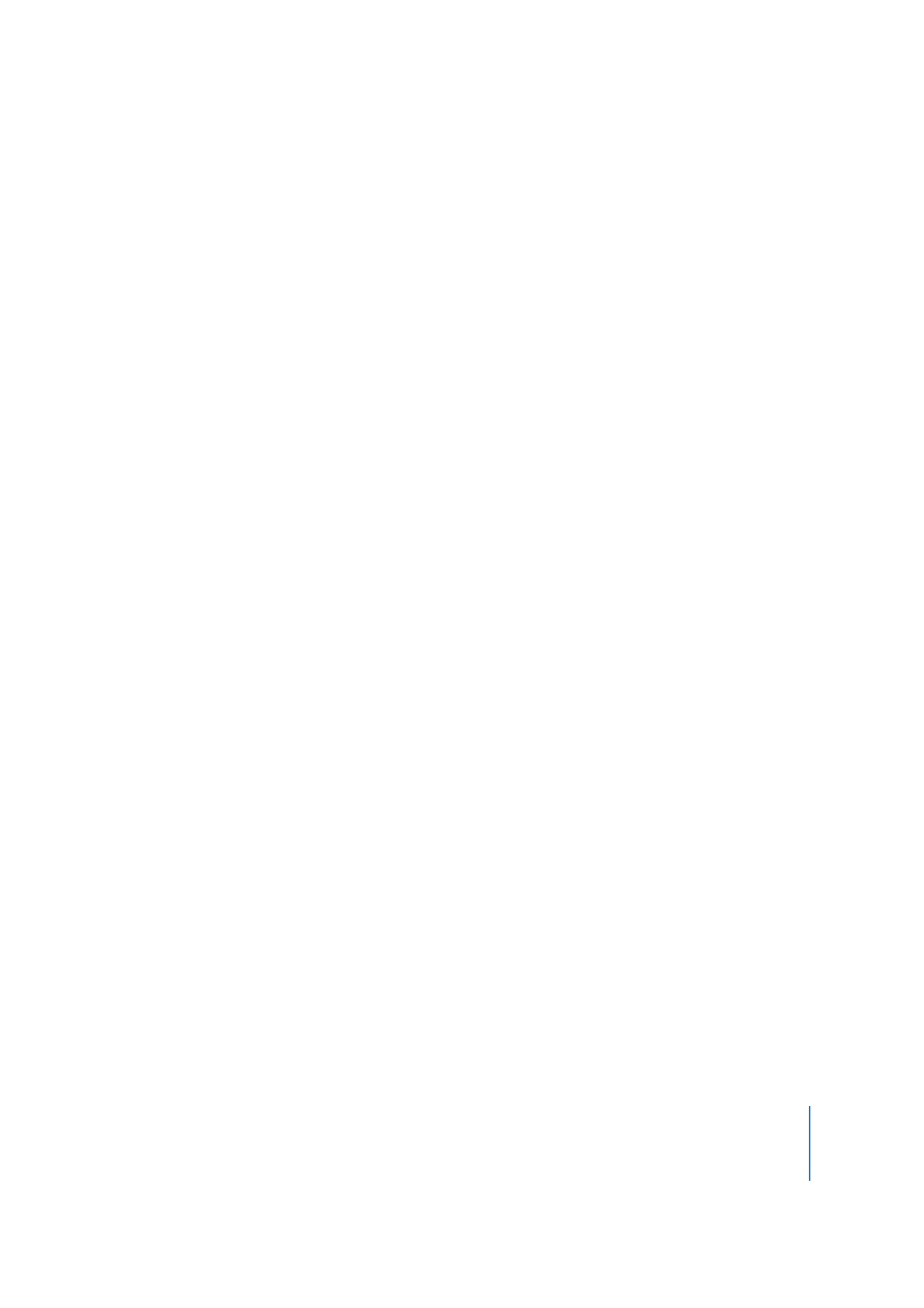
Déplacement et redimensionnement d’éléments de menu
Il existe un certain nombre de méthodes pour déplacer ou redimensionner les boutons,
les zones de dépôt et les objets texte de votre menu.
Pour déplacer et redimensionner des éléments de menu :
m
Pour déplacer l’élément par glissement, cliquez à l’intérieur des lignes en pointillés et faites
glisser le bouton jusqu’au nouvel emplacement.
m
Pour déplacer l’élément par glissement dans une seule direction (horizontalement
ou verticalement), appuyez sur la touche Maj, puis faites glisser le bouton.
m
Pour déplacer l’élément par glissement sans perdre son alignement alors que les
guides dynamiques sont momentanément désactivés, appuyez sur la touche
Commande, puis faites glisser l’élément.
m
Pour déplacer l’élément à l’aide des touches fléchées, sélectionnez l’élément et
appuyez sur les touches fléchées pour le déplacer de pixel en pixel. Appuyez sur la
touche Maj et sur les touches fléchées pour le déplacer de 10 pixels en 10 pixels ou
appuyez simultanément sur les touches Maj et Option ainsi que sur les touches
fléchées pour le déplacer de 20 pixels en 20 pixels.
m
Lors du déplacement d’un bouton ou d’une zone de dépôt, vous pouvez définir
précisément leur taille et leur position à l’aide de la zone Coordonnées et taille de
l’onglet Avancé dans l’inspecteur de bouton ou l’inspecteur de zone de dépôt.
m
Pour déplacer le bord d’un élément, cliquez sur la poignée de redimensionnement
au centre du bord et faites-la glisser jusqu’au nouvel emplacement. Ceci a pour effet
de modifier la taille de l’élément.
m
Pour déplacer le coin d’un élément (ce qui revient à déplacer deux bords à la fois),
cliquez sur la poignée de redimensionnement dans un coin du bouton et faites-la
glisser jusqu’au nouvel emplacement. Cela a également pour effet de modifier
la taille de l’élément.
m
Pour modifier la taille d’un bouton ou d’une zone de dépôt sans modifier ses proportions,
faites glisser un bord ou un coin tout en maintenant la touche Maj enfoncée. Pour plus
d’informations, consultez la section “
Manipulation des ressources dans les boutons et les
zones de dépôt
” à la page 300.
m
Pour modifier la taille d’un bouton ou d’une zone de dépôt en maintenant son centre
à la même position qu’à son emplacement actuel, cliquez sur un bord ou un coin,
commencez à glisser, puis appuyez sur la touche Option.
m
Pour supprimer un élément, sélectionnez-le (des poignées de redimensionnement
apparaissent sur ses contours en pointillés), puis appuyez sur la touche de suppression.
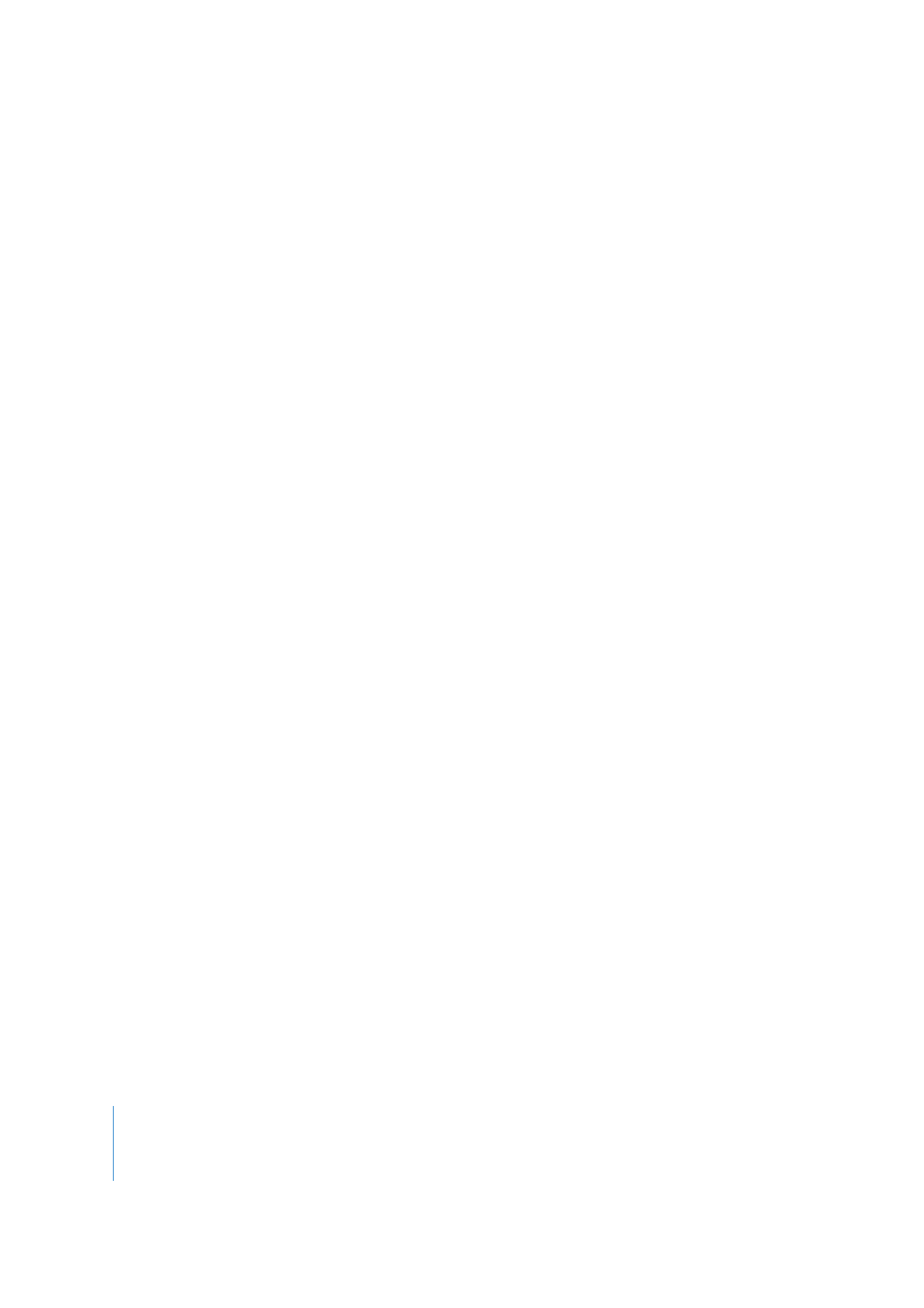
244
Chapitre 6
Introduction à la création de menus